1、进入到"迅捷视频剪辑"工具软件的操作主界面。

2、选择"文件争犸禀淫"->"导入"->"导入文件"菜单。

3、导入一个视频素材到媒体库中。

4、用"鼠标左键"拖拽该视频至视频轨道编辑区中。

5、用"鼠标右键"选中视频轨道编辑区中的视频,选择"音频分离"菜单。
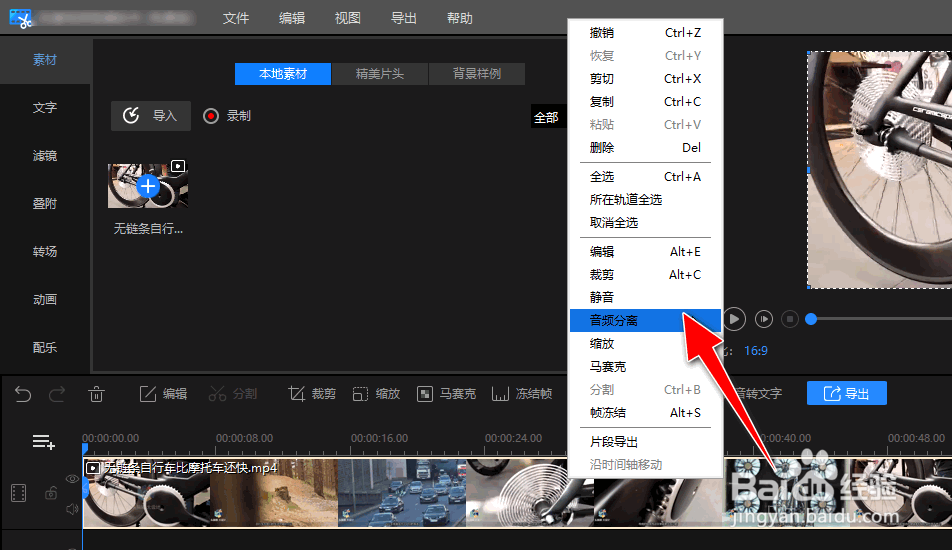
6、完成后,再用"鼠标右键"选中音频轨道编辑区中的音频,选择"删除"菜单。

7、最后,选择"导出"按钮,可将去掉音频处理后的视频导出到本地电脑上。

时间:2024-10-13 18:49:17
1、进入到"迅捷视频剪辑"工具软件的操作主界面。

2、选择"文件争犸禀淫"->"导入"->"导入文件"菜单。

3、导入一个视频素材到媒体库中。

4、用"鼠标左键"拖拽该视频至视频轨道编辑区中。

5、用"鼠标右键"选中视频轨道编辑区中的视频,选择"音频分离"菜单。
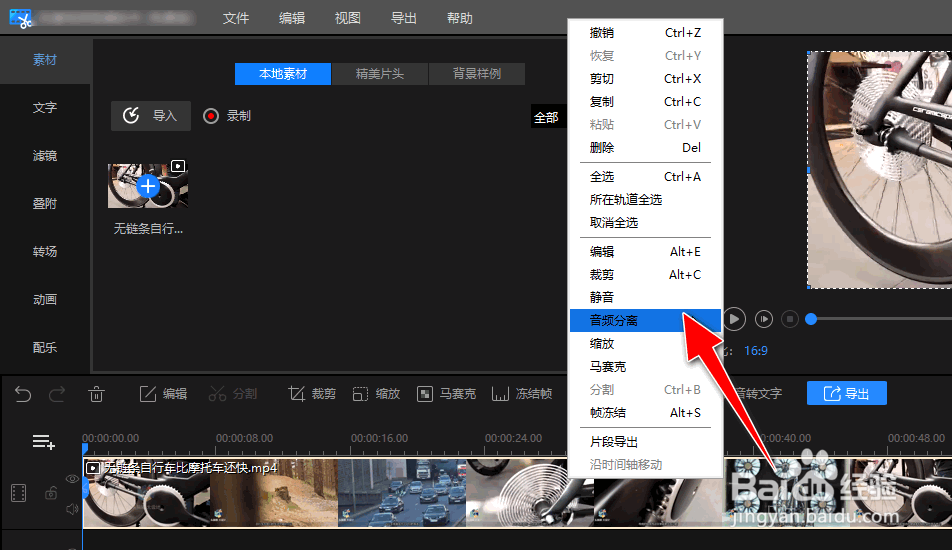
6、完成后,再用"鼠标右键"选中音频轨道编辑区中的音频,选择"删除"菜单。

7、最后,选择"导出"按钮,可将去掉音频处理后的视频导出到本地电脑上。

